¶ Impressão de Carnês
Através do Hubosft é possível gerar o arquivo em PDF, com os carnês dos clientes e também, enviar o comando para imprimir.
¶ Adicionar arquivo de carnê para impressão
Para adicionar uma nova impressão de carnê, vá no módulo financeiro -> impressão de carnês -> nova impressão
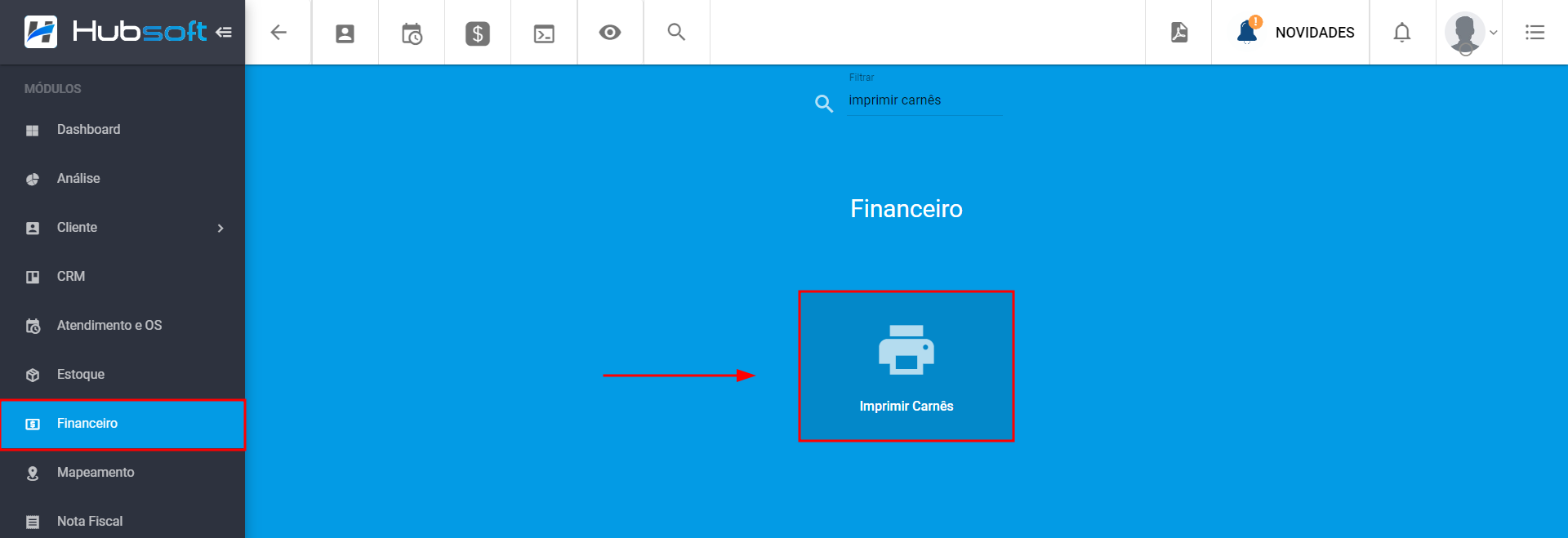
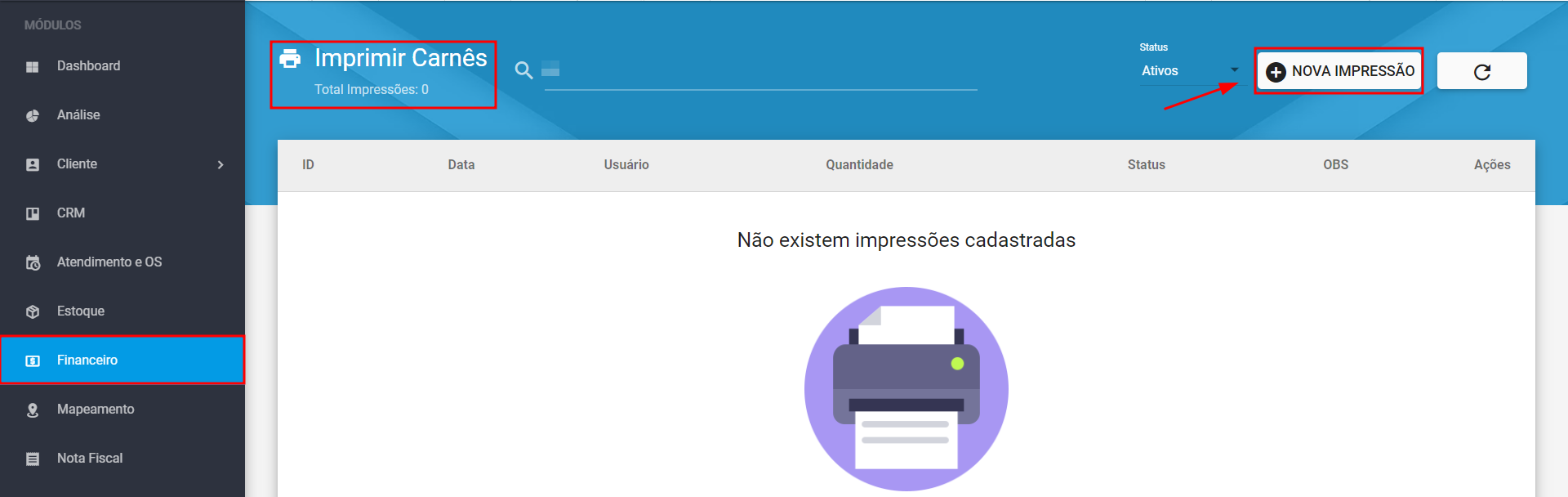
Ao clicar no botão Nova Impressão, será exibido um menu, onde você poderá utilizar filtros para gerar os carnês específicos:
- Tipo de Data: Emissão do Carnê, Vencimento das Faturas ou Vencimento do Cliente.
- Grupo de Cliente: Pode selecionar um grupo(s) de cliente, para realizar a emissão somente para os clientes vinculados à eles.
- Grupo de Serviços do Cliente: Pode selecionar um grupo(s) de serviços dos cliente, para realizar a emissão somente para os serviços dos clientes, vinculados à eles.
- Apenas não Impresso: Se deseja imprimir, somente os carnês que ainda não foram impressos.
- Apenas gerados em Faturamento: Se desja imprimir, apenas carnês bancários que foram gerados através do faturamento de carnês.
- Limite: o máximo de carnês por vez é de 350, caso ultrapasse este valor, adicione uma quantidade na impressão e depois gere outras impressões até finalizar os carnês a serem impressos.
Você também deve selecionar o Layout dr Carnê que os carnês serão impressos, que já estará cadastrado no sistema.
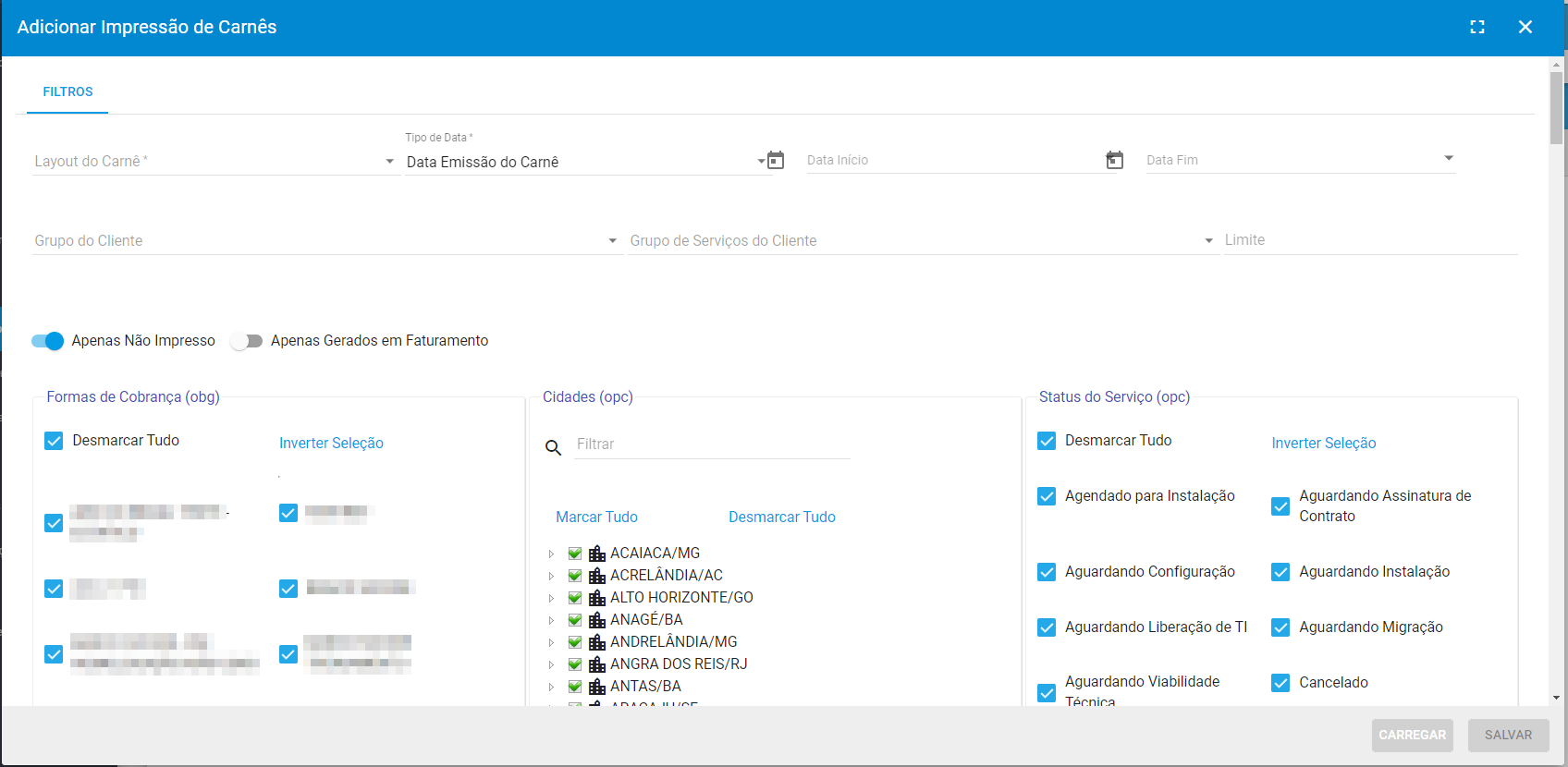
Exemplo:
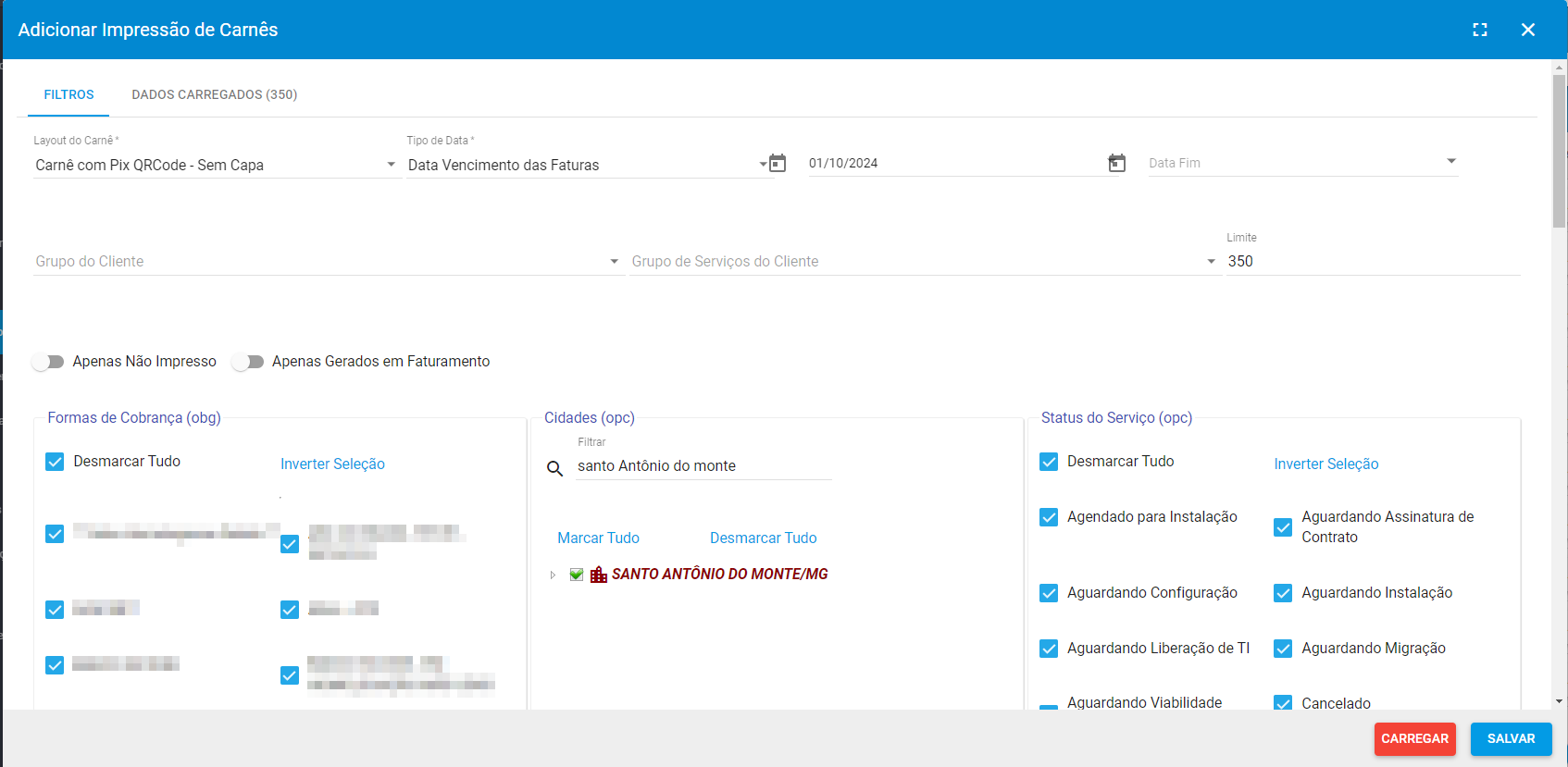
Ao clicar no botão Carregar, você pode visualizar as seguintes informações, de cada carnê a ser gerado:
- ID do cliente
- Código e Nome do Cliente
- Número e Serviço do cliente
- Valor total do carnê que será gerado
- Primeiro Vencimento e Último Vencimento
- Carnê já Impresso (Sim ou Não)
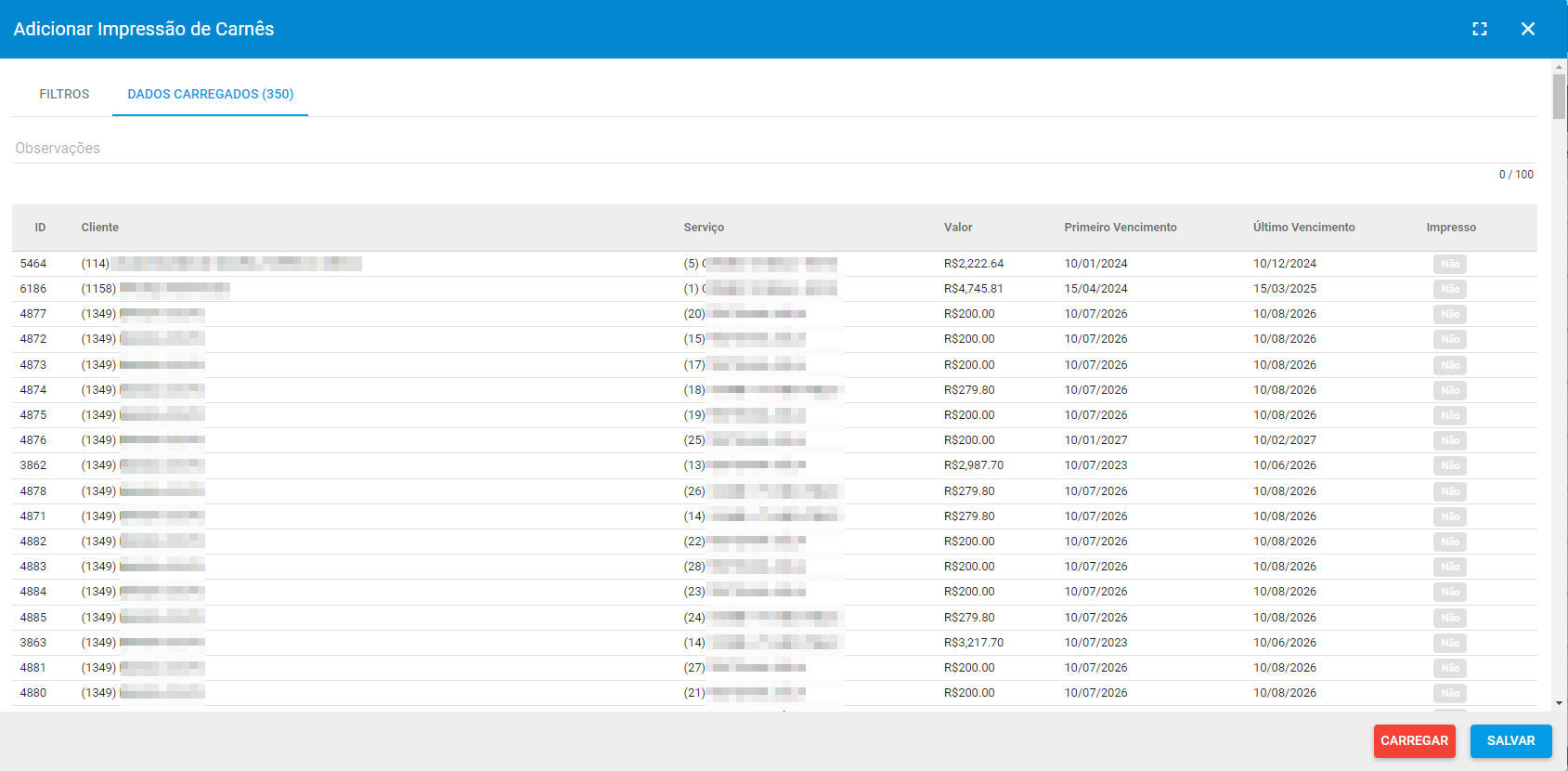
Ao clicar em Salvar e Gerar Impressão, será exibido a situação da impressão da seguinte forma:
-
Aguardando Processamento
Irá verificar as informações dos carnês, para carregar os dados corretamente.
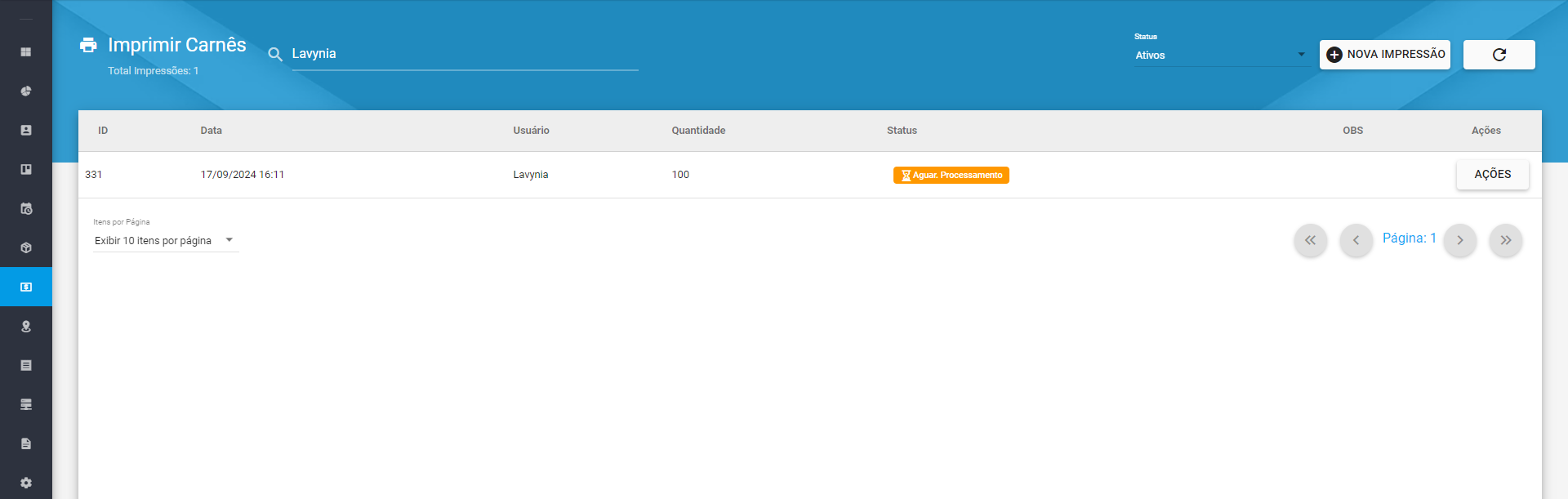
- Processado
Após analisado as informações do carnê o status do arquivo de impressão, será alterado para ‘Processado’, já poderá ser realizada a impressão.
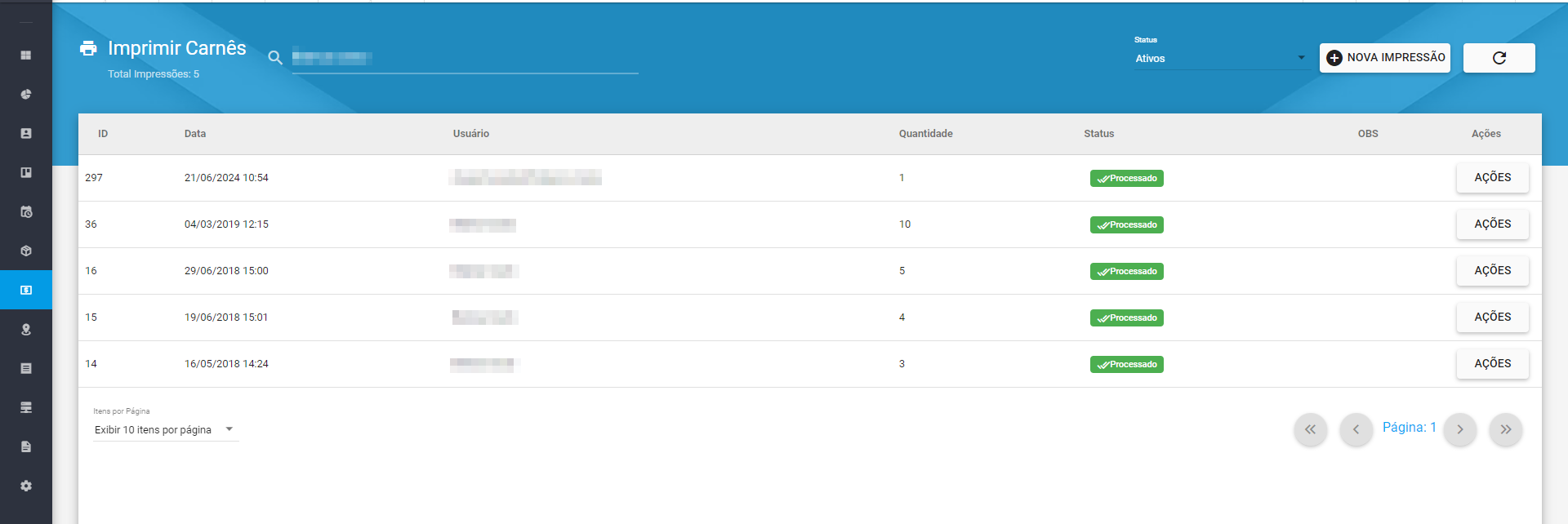
Ao clicar em Ações, você pode utilizar as seguintes funções na impressão selecionada:
- Visualizar
- Editar
- Imprimir
- Imprimir Etiquetas
- Histórico(s)
- Reprocessar
- Apagar
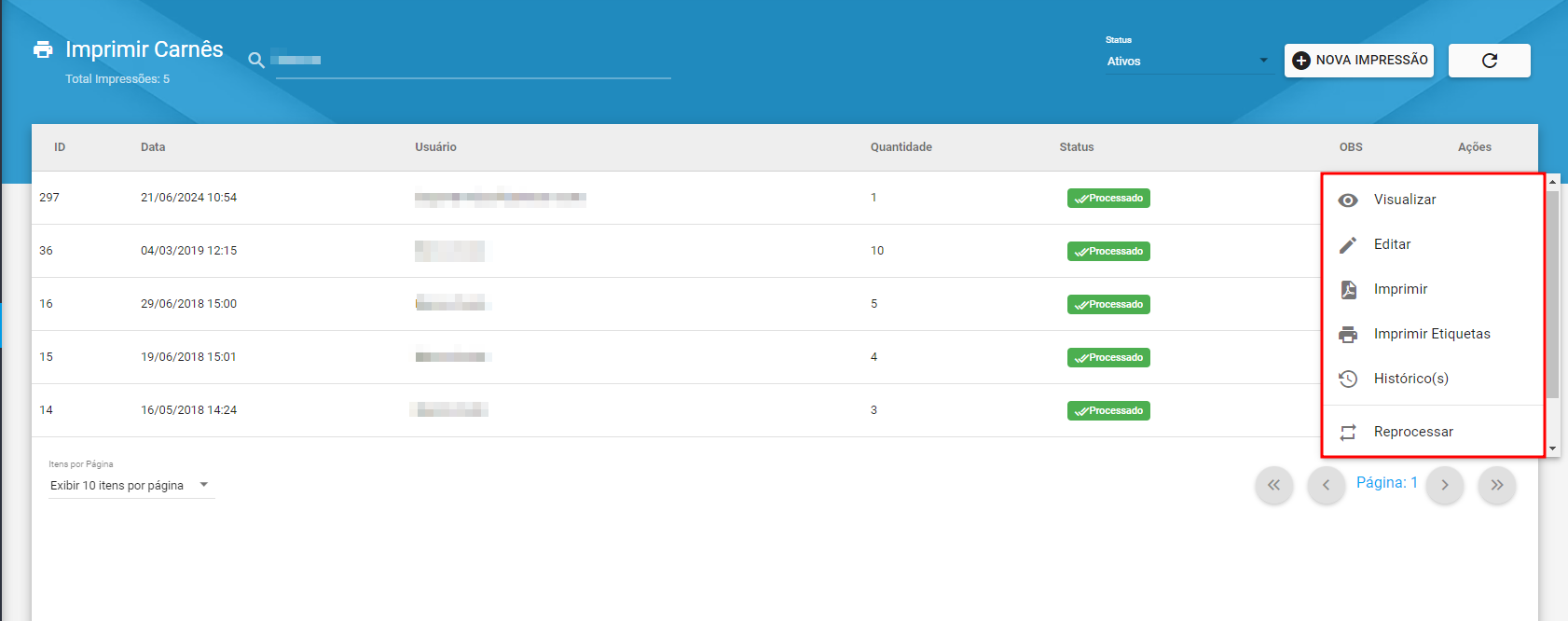
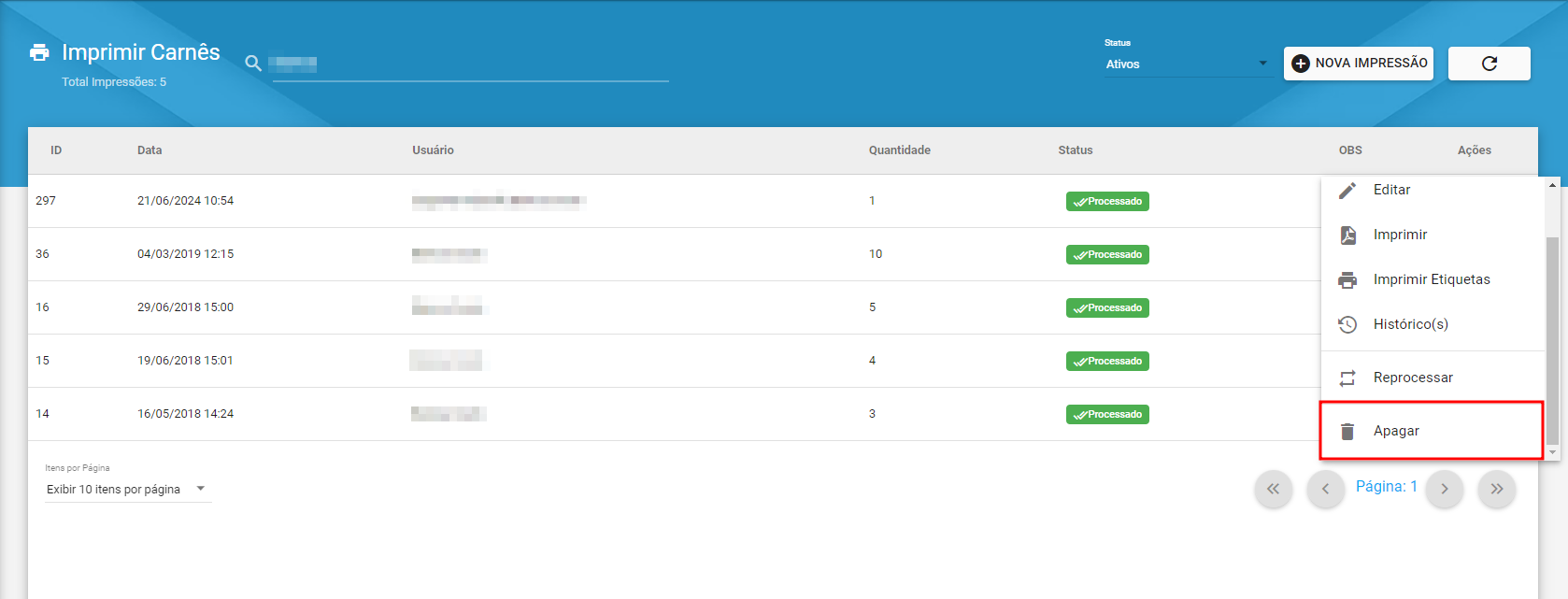
Ao clicar em Visualizar, você poderá conferir novamente a listagem dos carnês a serem impressos.
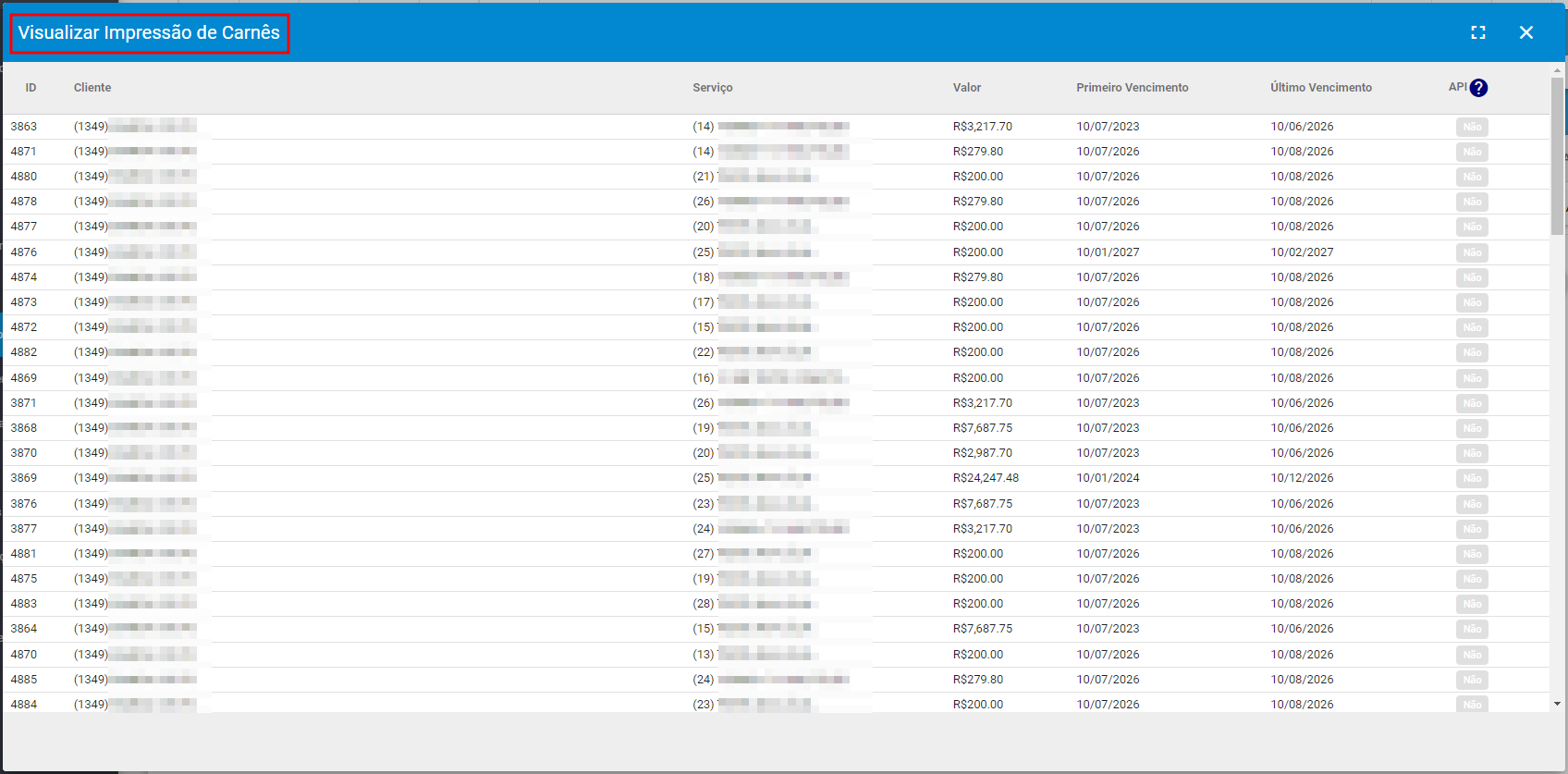
Ao clicar em Editar, na aba «Dados da Impressão», você pode alterar o Layout de Carnê será utilizado para a impressão e adicionar observações no aquivo de impressão.
E também, na aba «Carnês», poderá remover os carnês de impressão e verificar os carnês que já foram transmitido via API (Sim, Não ou Todos).
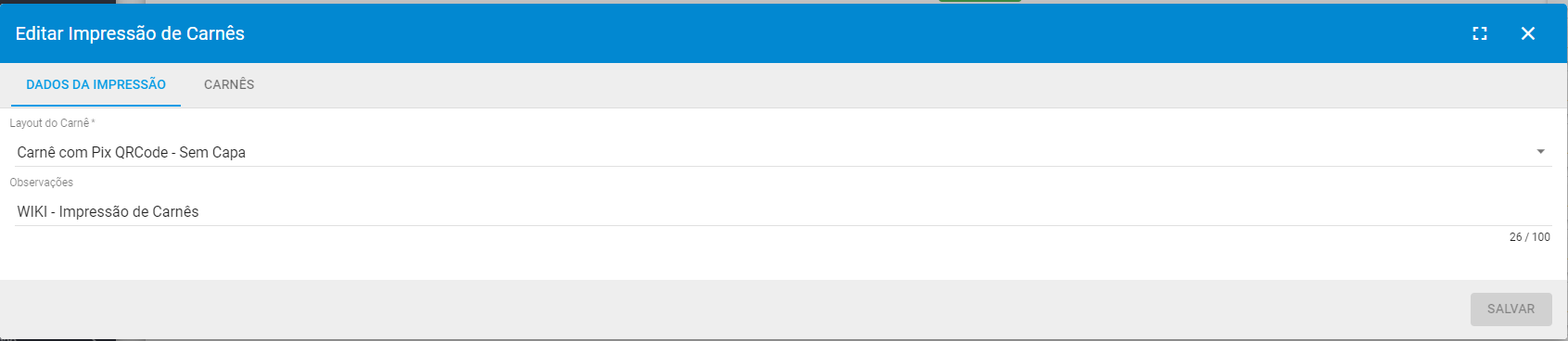
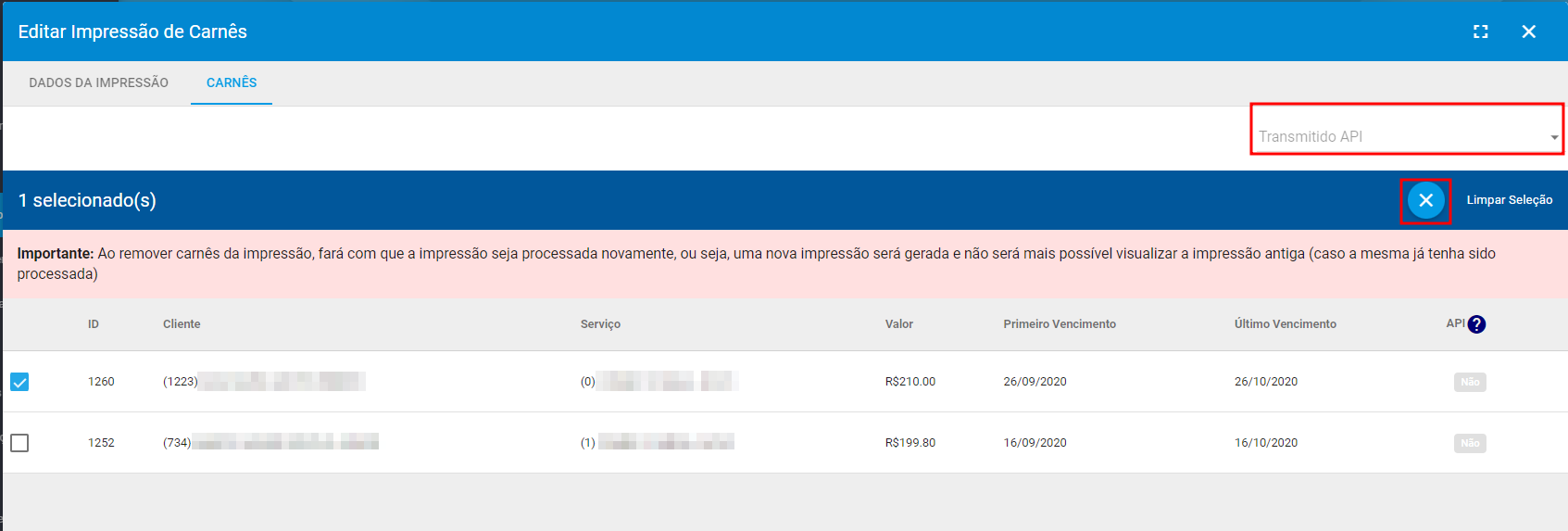
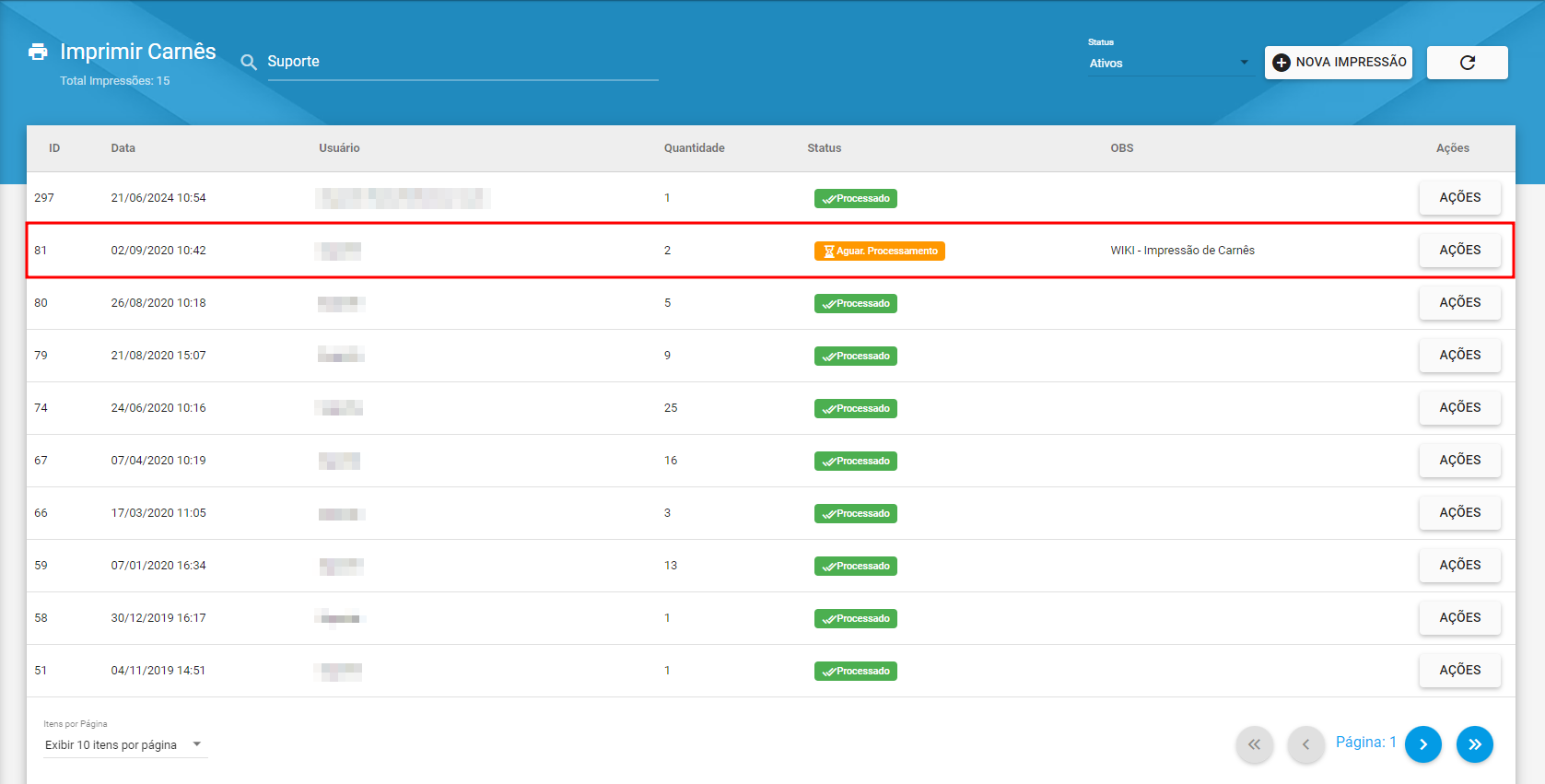
Ao clicar em Imprimir, em um arquivo de impressão que ainda não foi processada, será exibido o seguinte erro:
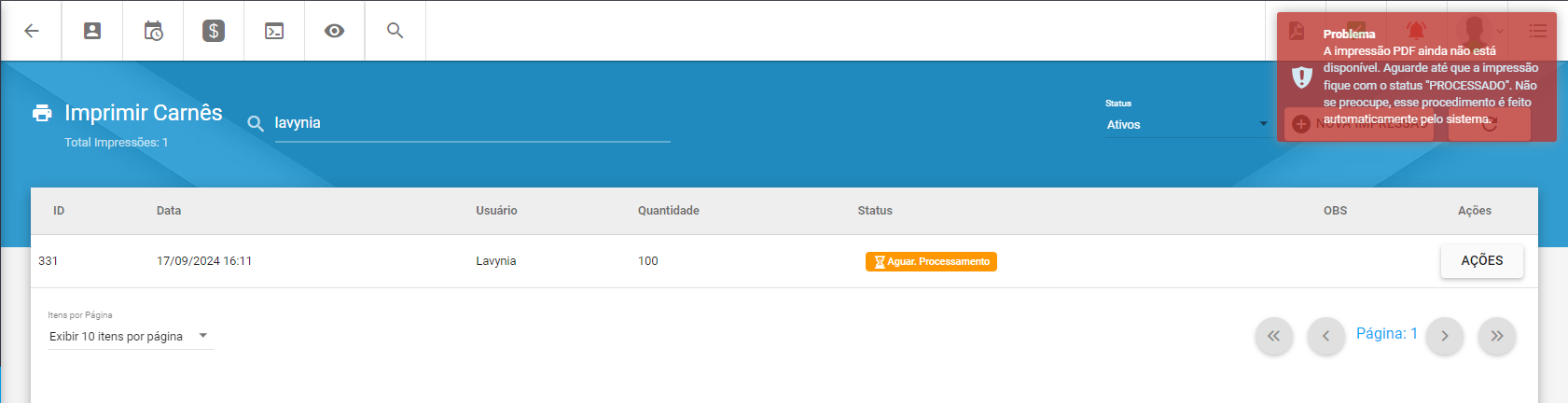
Ao clicar em Imprimir, porém em uma impressão já processada, será exibido a seguinte mensagem, e aberta uma nova aba para que seja feita a impressão.
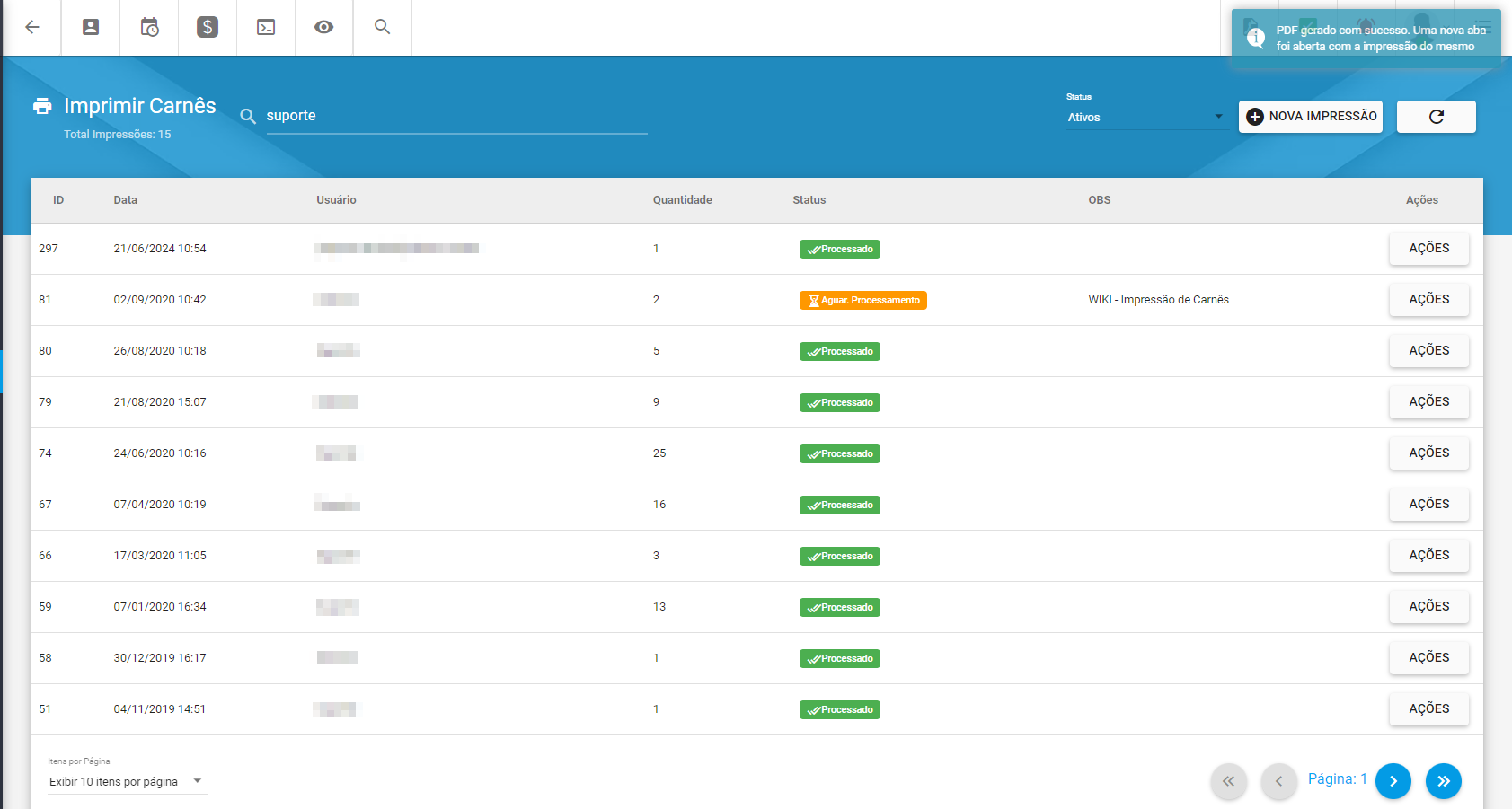
Ao clicar em Imprimir Etiquetas, será exibido o seguinte menu, com o nome do cliente e endereço do serviço, para que seja feita a impressão das mesmas.
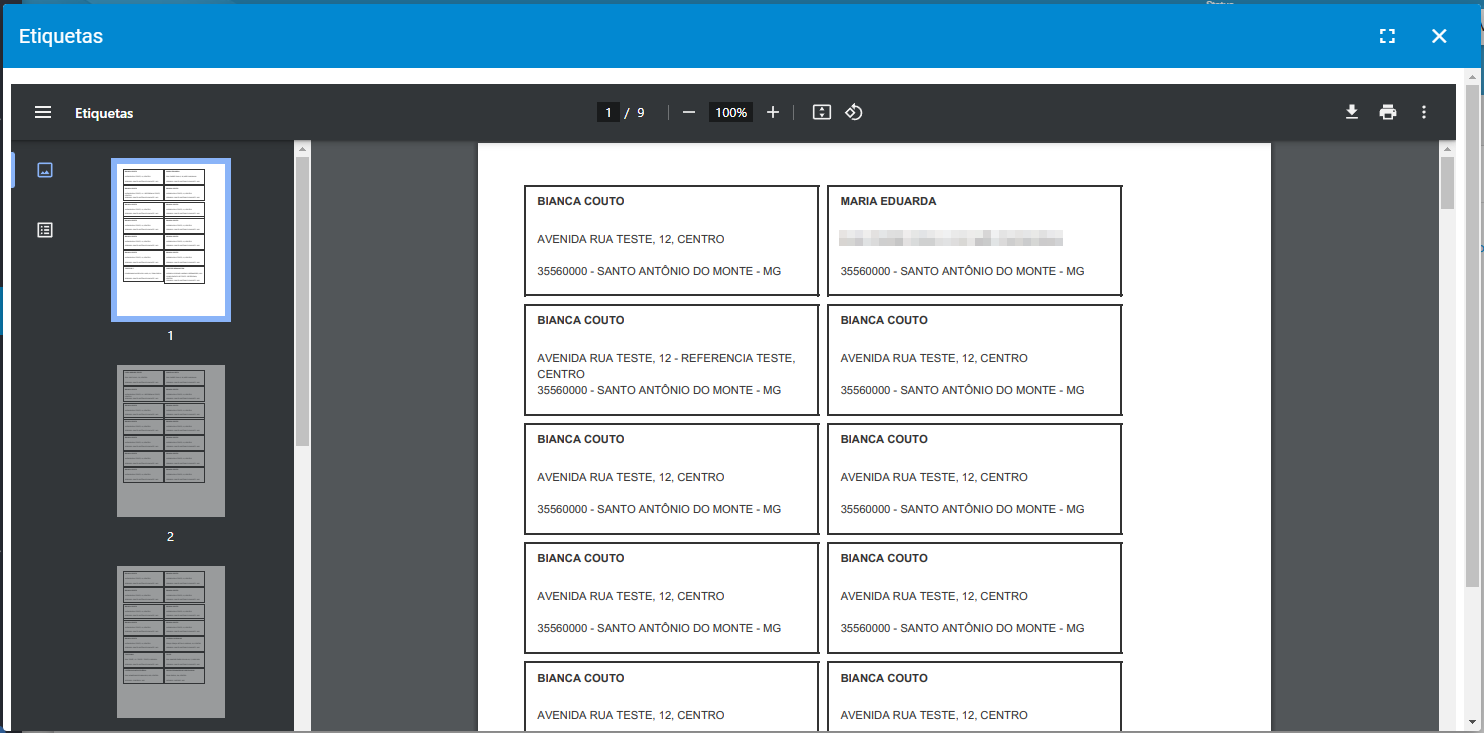
Ao clicar em Histórico(s), será exibido todas alterações que forem feitas naquele aquivo de impressão após ser gerado.
Essas informações podem ser exportadas tanto em .PDF, como em .XLSX

Ao clicar em Reprocessar, você poderá colocar o arquivo novamente para ‘verificar’ as informações de impressão. Por exemplo, caso no momento do arquivo de impressão não tenha dado tempo de transmitir todos os PIX para as faturas. Assim com o reprocessar, ele consegue verificar novamente as informações das faturas fo carnêse e se necessário atualizar.
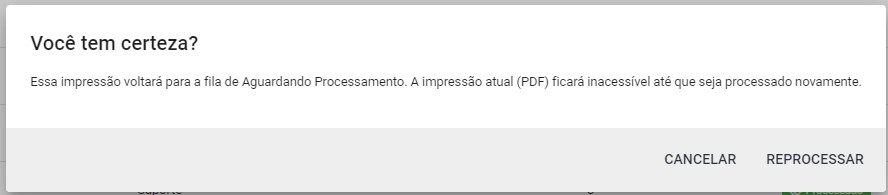
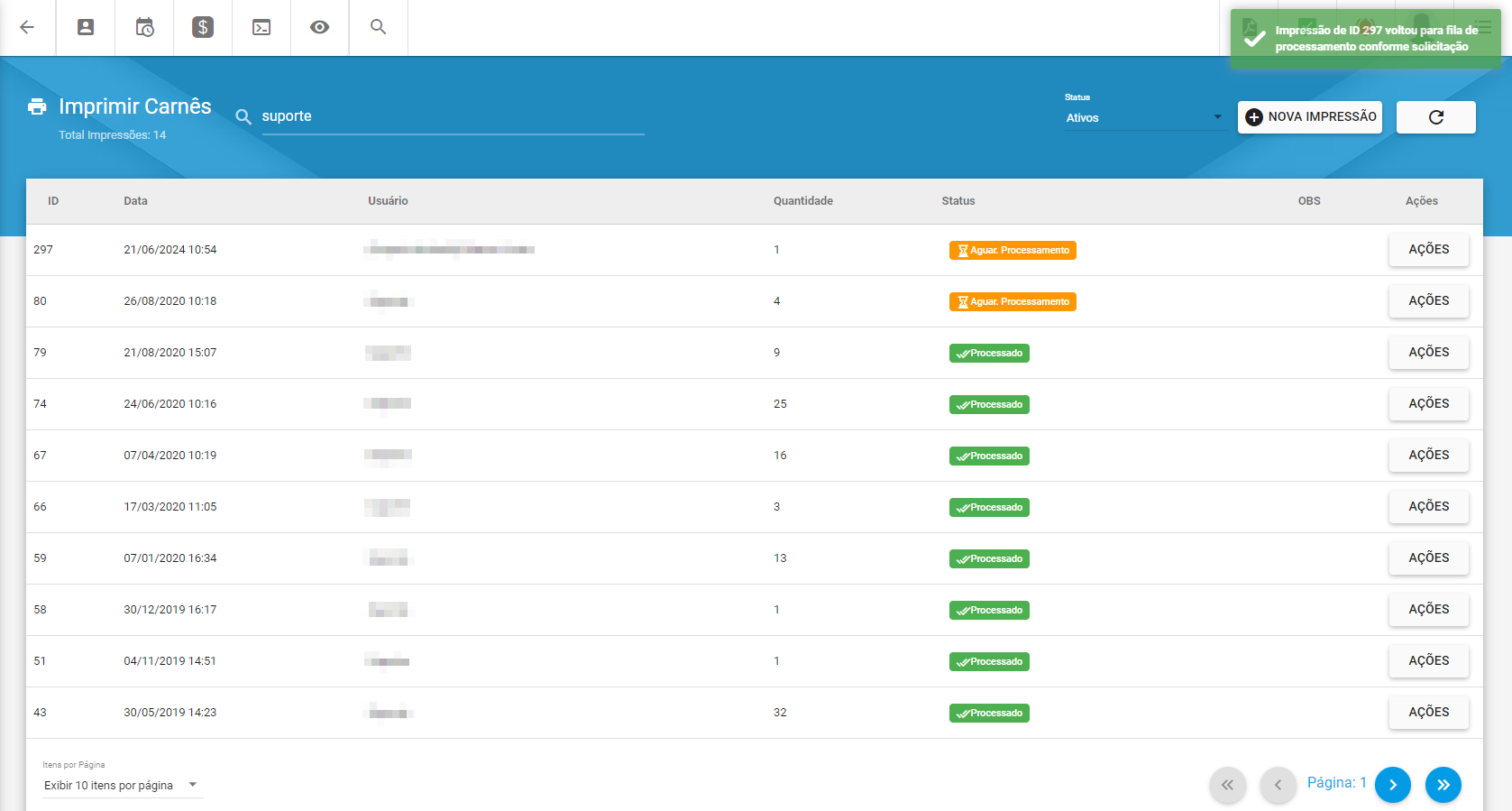
Ao clicar em Apagar, você poderá remover o arquivo de impressão por completo, sendo exibido um alerta para confirmação da ação.
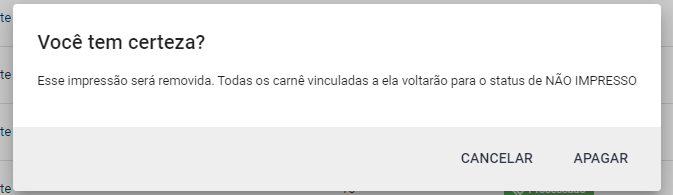
Após usar a função Apagar:
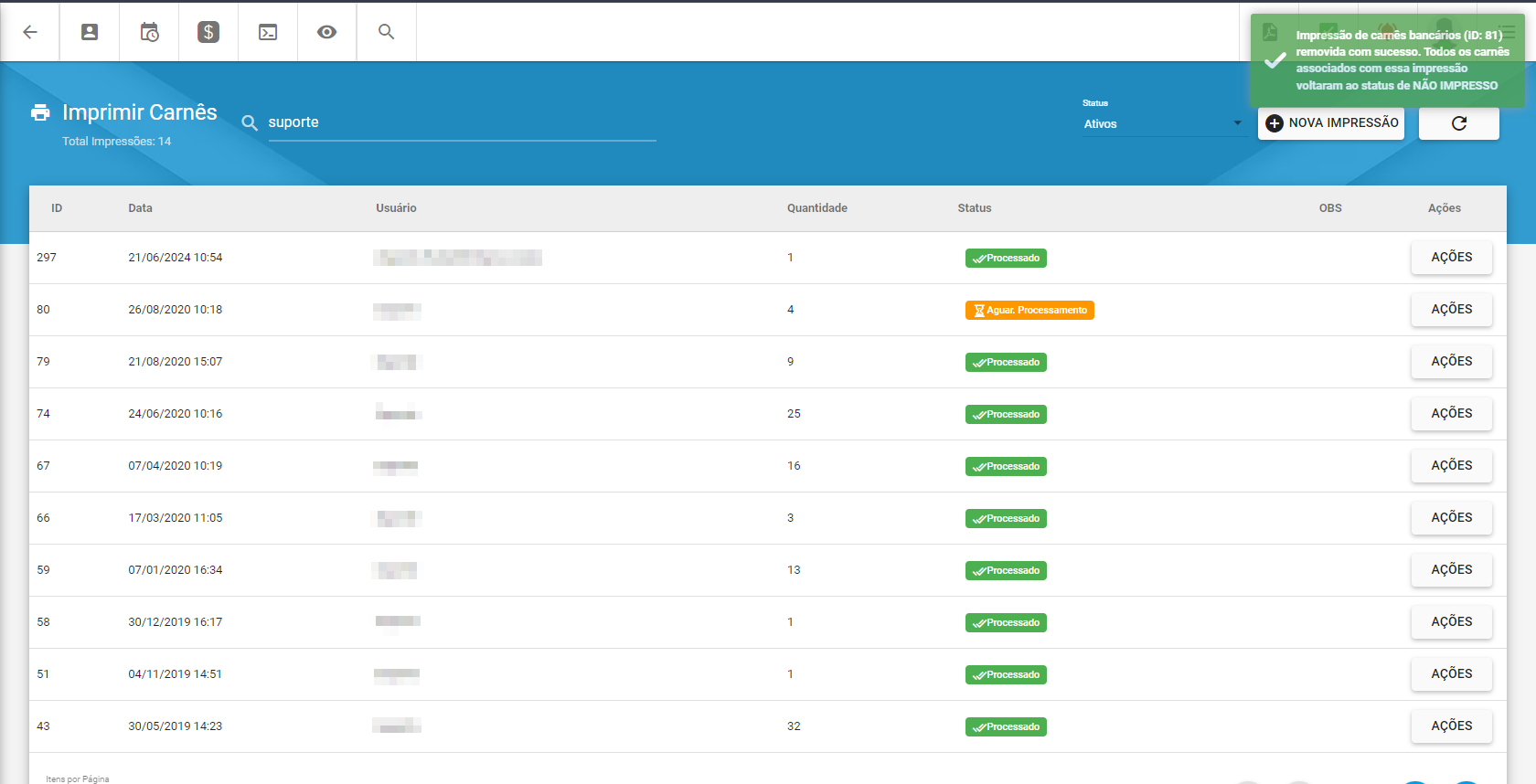
¶ Perguntas/Problemas Frequentes
Abaixo serão listadas algumas perguntas/problemas frequentes relacionados a impressão de carnês. Caso alguma dessas situações aconteça e você tenha dificuldades para resolver, não hesite em chamar nosso suporte, pois estamos aqui para lhe ajudar.
¶ Se eu for no financeiro do cliente e realizar a impressão do carnê bancário por lá, ele ainda irá aparecer para ser impresso de forma massiva em financeiro-> impressão de carnês?
Sim. Ainda irá aparecer para ser impresso de forma massiva, no módulo de impressão de carnês.
Pois impresão manual não fica setada como impressão SIM no carnê. Desta forma, o sistema reconhece os carnês já impressos, somente os que forem impressos pelo módulo Impressão de Carnês.